С современными ноутбуками все гораздо проще и удобнее, но иногда возникают ситуации, когда вам нужно открыть дисковод на ноутбуке Acer, но не можете найти соответствующую кнопку. Не волнуйтесь, в этой статье мы расскажем вам подробную инструкцию о том, как открыть дисковод без использования кнопки.
Первое, что вам потребуется сделать, это найти точку, где находится дисковод на вашем ноутбуке Acer. Обычно он находится сбоку или спереди, но может быть расположен в другом месте в зависимости от модели ноутбука. Когда вы обнаружите дисковод, обратите внимание на небольшое отверстие рядом с ним.
Затем возьмите пин или другой тонкий и прочный предмет и аккуратно вставьте его в отверстие рядом с дисководом. Вы почувствуете легкое сопротивление, когда пин достигнет устройства для открытия дисковода. Нажмите на этот предмет с небольшим усилием вниз, пока дисковод не откроется.
Теперь вы можете аккуратно вытащить диск или вставить новый. После того, как вы закончите работу с дисководом, не забудьте нажать на кнопку "ОТКЛ." (EJECT) для закрытия дисковода. Если вы не найдете кнопку "ОТКЛ." (EJECT), просто слегка толкните дисковод внутрь, он должен закрыться автоматически.
Таким образом, теперь вы знаете, как открыть дисковод на ноутбуке Acer без использования кнопки. Это простой и эффективный способ, который может пригодиться вам в различных ситуациях. Помните, что всегда следует обращаться с техникой аккуратно и деликатно, чтобы не повредить ее компоненты.
Как открыть дисковод на ноутбуке Acer
Открытие дисковода на ноутбуке Acer может быть немного сложной задачей, особенно если на корпусе нет кнопки для открытия. Но не волнуйтесь, есть несколько способов, которые помогут вам открыть дисковод без проблем.
- Способ 1: Использование клавиатуры
- Способ 2: Использование программного обеспечения
- Способ 3: Использование штырька для открытия
Некоторые ноутбуки Acer имеют специальную комбинацию клавиш, которая открывает дисковод. Обычно это комбинация Fn + F12, Fn + F2 или Fn + Eject. Попробуйте нажать эти комбинации одновременно, чтобы открыть дисковод.
Другой способ - открыть дисковод с помощью программного обеспечения. Воспользуйтесь Проводником или любой другой файловой системой, найдите свой DVD-привод и щелкните по нему правой кнопкой мыши. Затем выберите опцию "Открыть" или "Извлечь".
Если у вас нет доступа к клавиатуре или программному обеспечению, можно воспользоваться штырьком для открытия дисковода. На нижней части ноутбука Acer должно быть небольшое отверстие рядом с дисководом. Вставьте штырек или развернутую скрепку в это отверстие и аккуратно толкните, чтобы открыть дисковод.
Выберите наиболее удобный для вас способ и откройте дисковод на ноутбуке Acer без проблем. Наслаждайтесь просмотром фильмов, записью данных и использованием дисковода на полную мощность!
Инструкция без кнопки
1. Использование командной строки:
- Нажмите на клавиатуре клавишу со значком "Windows" и буквой "R" одновременно. Это откроет окно "Выполнить".
- Введите команду "eject D:" (без кавычек), где "D" - это буква дисковода на вашем компьютере.
- Нажмите клавишу "Enter". Дисковод должен открыться.
2. Использование программы "Отключение устройств":
- На клавиатуре нажмите клавиши "Windows" и "R" одновременно, чтобы открыть окно "Выполнить".
- Введите команду "devmgmt.msc" (без кавычек) и нажмите клавишу "Enter".
- В открывшемся окне "Диспетчер устройств" найдите раздел "DVD/CD-ROM приводы" и разверните его.
- Щелкните правой кнопкой мыши на названии дисковода и выберите "Отключить устройство".
- Подтвердите действие и закройте "Диспетчер устройств".
- Повторите этот процесс, чтобы включить дисковод обратно.
3. Использование бумажного зажима:
- Извлеките бумажную скрепку и выпрямите ее.
- Взгляните на переднюю панель ноутбука, где расположен дисковод. Вы увидите небольшое отверстие рядом с ним.
- Вставьте кончик выпрямленной скрепки в это отверстие и аккуратно нажмите на кнопку внутри.
- Дисковод должен открыться.
Теперь вы знаете несколько способов открыть дисковод на ноутбуке Acer без кнопки. Выберите тот, который вам наиболее удобен, и продолжайте использовать свой ноутбук без проблем!
Найдите физическую кнопку для открытия дисковода

Чтобы найти эту кнопку, взгляните внимательно на переднюю или боковую панель вашего ноутбука. Обычно она расположена неподалеку от самого дисковода и может быть выделена значком с изображением диска или стрелки вверх. Иногда эта кнопка имеет форму маленького выступа или нажимного выключателя. Внешний вид кнопки может немного отличаться в зависимости от модели ноутбука, но поискайте что-то, что выглядит как кнопка.
Когда вы нашли эту кнопку, просто нажмите на нее один раз, и дисковод автоматически откроется. Если дисковод не открывается после нажатия на кнопку, возможно, он был заблокирован или не работает должным образом. В таком случае, рекомендуется обратиться к специалисту для диагностики и ремонта.
Используйте сочетание клавиш для открытия дисковода
Некоторые ноутбуки Acer не имеют физической кнопки для открытия дисковода CD/DVD. Однако вы все равно можете легко открыть дисковод, с помощью сочетания клавиш на клавиатуре. Вот как это сделать:
Шаг 1: Убедитесь, что ноутбук подключен к электропитанию.
Шаг 2: Запустите программу или документ, который вы хотите записать на диск.
Шаг 3: Найдите клавишу "Fn" на клавиатуре. Она находится в левом нижнем углу и может быть помечена как "Fn" или нарисованной иконкой.
Шаг 4: Удерживайте клавишу "Fn" нажатой и найдите клавишу "F12" или "Eject" (она может быть обозначена небольшой стрелкой и дискетой).
Шаг 5: Нажмите на клавишу "F12" или "Eject" вместе с клавишей "Fn".
Шаг 6: Дисковод должен открыться. Вы можете вставить диск и закрыть дисковод, нажав на него, чтобы он зафиксировался.
Если это не работает, убедитесь, что вы удерживаете клавишу "Fn" нажатой перед нажатием клавиши "F12" или "Eject". Если все еще возникают проблемы, попробуйте перезагрузить ноутбук и повторить процесс.
Помните: не все ноутбуки Acer имеют одинаковые сочетания клавиш. Если указанные выше шаги не помогли открыть дисковод, обратитесь к руководству пользователя для вашей модели ноутбука или поищите онлайн-инструкции для конкретной модели.
Воспользуйтесь программным методом для открытия дисковода

Если на вашем ноутбуке Acer нет кнопки для открытия дисковода, вы все равно можете открыть его с помощью программного метода. Вот пошаговая инструкция:
- Откройте меню "Пуск" и введите в поисковую строку "Управление компьютером".
- Выберите "Управление компьютером" из списка результатов поиска.
- В открывшемся окне "Управление компьютером" найдите раздел "Устройства съемного хранения" и щелкните правой кнопкой мыши по нему.
- В контекстном меню выберите "Извлечь".
- Выберите дисковод, который вы хотите открыть, и нажмите "ОК".
После выполнения этих шагов дисковод должен открыться, и вы сможете вставить или извлечь диск. Обратите внимание, что если у вас подключен внешний жесткий диск или другое устройство, оно тоже будет отображаться в списке доступных дисководов.